MAC电脑硬件&系统安装教程分享:拯救苹果小白A1342 |
您所在的位置:网站首页 › 苹果笔记本a1342报价 › MAC电脑硬件&系统安装教程分享:拯救苹果小白A1342 |
MAC电脑硬件&系统安装教程分享:拯救苹果小白A1342
|
MAC电脑硬件&系统安装教程分享:拯救苹果小白A1342
2017-06-12 12:13:16
53点赞
354收藏
74评论
▌引子 俗话说,艺多不压身。这不最近闲来无事,看到家里在用的苹果电脑小白用的不流畅,打个字都卡顿,更别说看电影了,于是乎题主就开始学习研究如何给拆解苹果电脑,如何装Mac系统。 之前看过题主写的戴尔游匣笔记本电脑的改装文章的话,学习安装win系统相对比较简便,没有什么太多的技巧。制作优盘有成熟的软件工具,例如,电脑店U启动盘制作工具、大白菜、老毛桃等等,镜像版和原版的系统下载也比较多。因而在系统安装方面是非常容易的。 这篇和前两篇内容上,拆装步骤差异不大。其中不同之处就在于,电脑的内部构造和框架的不同,导致拆卸的技巧和拆卸要注意的事项有很大的不同。 ▌过往经历说说第一次接触SSD(固态硬盘),那是我给我人生中的第一款笔记本电脑安装的,当时由于买的时候,考虑是用来办公,只花了2700元,处理器是阉割版(i3低压版),也没有独立显卡,硬盘是机械硬盘。起初安装的win7系统,开机速度快满倒不是我关注的重点,重点在于用来打字聊天,刷刷网页,打开常用软件的速度、流畅度方面欠缺,启动photoshop修个照片什么的,体验不好。在心里种了固态硬盘的草以后,想着等手头宽裕点,整一个安装上。时间到了15年那会(14年元旦买的电脑),从京东买来了创见的固态硬盘和杂牌的光驱架,按照教程文章,拆卸,安装,写入系统,安装驱动,一步一步操作,全程顺利。那款戴尔电脑,安装的固态硬盘是创见的120G,现在价格都飙升地变了模样。 貌似摩尔定律在这里显得有点内力不足,倒是光驱架便宜了些。 ▌做好准备工作回归主题,今天的主角是苹果电脑小白,具体型号是:A1342,拆卸光驱,安装固态硬盘之前需要准备材料: 1.螺丝刀小工具; 2.2.5英寸120G固态硬盘; 3.9.5毫米厚的光驱架; 4.16G容量或以上的U盘一枚; 5.win系统的PC; 6.软件UltraISO。 材料准备说明:1.螺丝刀小工具在购买时建议购买有镊子的,笔记本有的小螺丝非常细小,容易掉到犄角旮旯,有镊子就方便多了。 2.固态硬盘有分原厂颗粒的,当然价格贵一些,要是不差钱直接上原厂颗粒的大品牌厂家。当然,,如果你和我一样,要是信得过京东自营的服务,也大可以考虑选个高性价比的120G固态硬盘。 3.光驱架有9.5毫米的,也有12.5毫米厚的光驱架,这个主要看自己笔记本电脑的具体配置,至于决定选哪一个厚度的,可以在购买之前拆下自己的笔记本电脑光驱,用尺子量一量,避免购买错了。 4.U盘的容量至少选择16G的,USB3.0的最佳,读写速度快,题主的U盘使用的是闪迪的32G的USB2.0的,读写速度较慢。 5.PC不管是台式机还是笔记本电脑均可,主要是用来制作MAC启动盘。关于制作MAC电脑的启动盘,我会简要讲解一下,网上有很多的教程,大家可以根据电脑的具体型号不同,选择不同的教程参考。其实大体步骤一致,没有太大的差别。 5.UltraISO软碟通是光盘映像文件制作/编辑/转换工具,网上找到官网下载就好,安装完成后,使用试用版就行。 ▌硬件采购螺丝刀小工具,马云家一搜一大把,大家可以根据个人的喜好选一款,。  螺丝刀小工具_淘宝搜索淘宝搜索是最智能的商品搜索引擎,通过大数据的运营,准确的理解商品与用户,提供精准的个性化搜索体验。s.taobao.com直达链接 螺丝刀小工具_淘宝搜索淘宝搜索是最智能的商品搜索引擎,通过大数据的运营,准确的理解商品与用户,提供精准的个性化搜索体验。s.taobao.com直达链接例如下面这款15.8元,有镊子。
笔记本光驱架和固态硬盘,笔者选择在京东购买,一者送货快,二者质量有保证,售后也方便。  IT-CEO 9.5mm笔记本光驱位SATA硬盘托架硬盘支架 银色 (适合SSD固态硬盘/镂空版/W6GQ-9A)36元去年购买的49元京东直达链接 IT-CEO 9.5mm笔记本光驱位SATA硬盘托架硬盘支架 银色 (适合SSD固态硬盘/镂空版/W6GQ-9A)36元去年购买的49元京东直达链接 固态硬盘涨价幅度较大  联想(Lenovo)SL700 120G SATA3 固态宝系列 SSD固态硬盘379元京东直达链接 联想(Lenovo)SL700 120G SATA3 固态宝系列 SSD固态硬盘379元京东直达链接光驱架选择,要是再想便宜些,可以选择马云家,二十元以内就能搞定。
固态硬盘建议大家选择知名大厂,品质有保证。
测试的读取速度
写入速度有出现不稳定,中间一度出现过最低写入速度27M。
本次的花费总价是395元。固态硬盘价格水涨船高,涨幅有点大。
先来看看本篇文章的主角苹果A1342,机子年龄有些大,A面板的苹果logo,在电脑打开通电后,苹果标识点亮,看着还是很美的。
螺丝刀小工具跃跃欲试。背部是八枚小螺丝。
拆掉D面可以看到小白的内部结构,整体布局看着也是很美观的。
在2015年我曾经给小白加过一根4G的内存条,目前是两根内存条。
目标:光驱。先检查了一遍,螺丝很多很多,小的大的,提前拍了一张照片,生怕后面装的时候搞错螺丝,少装或者漏装。
需要特别注意一点:中间红色箭头标识的位置,黑色的塑料盒光驱架子有一个很小的螺丝在那里,千万要记得拆掉,否则如果直接拿起光驱,必然损伤电脑内部线材连接。
1号位置就是笔记本电脑光驱和后盖板的的小螺丝连接位置。
光驱的另外两个螺丝位置,右上角的螺丝比较偏,拧起来费事,左下角的属于主要受力的螺丝。
新买的光驱架,配了小的十字螺丝刀。
从原装的光驱上面拆掉原来的一个光驱固定的铁片支架,安装到新的光驱架侧面,注意调整好方向。
光驱架配备了,红色的软橡胶塞子可以用来填塞固态硬盘和光驱架之间的缝隙。
安装之前,记得按照光驱架的说明提示,调整双通道的四开关。
具体的设置如下图:
准备合体。
合体,轻车熟路,非常快。
在拆卸安装光驱架和固态硬盘的过程中,顺便让另外一台笔记本电脑制作苹果Mac系统启动盘。 首先在win系统的笔记本电脑上插上一个16G以上的U盘,这个优盘可以提前格式化,里面不要放任何有价值得文件。然后是使用UltraISO软件,这款软件的下载安装比较简单,我就不一一赘述了。 其次是下载苹果的Mac镜像系统,此类文件的后缀是dmg。系统下载下来之后,先是点击添加文件,将dmg添加到UltraISO里面,第一步装换成比标准的isz。
之后会弹出下面这个画面,输入的映像是你下载好的dmg文件,输出文件格式选择isz。
然后是iso文件写入硬盘映像。
系统盘做好之后,优盘的容量会变得很小,这个倒不用担心。安装完系统之后,可以使用老毛桃的PE优盘制作工具,一键恢复优盘空间。 ▌安装Mac系统原计划是U盘插入Mac,开机按住option不放,就能够出现开机选择做好的mac os x安装盘启动和本机的mac os,然而却尝试三四次没有成功。 于是就尝试在Mac系统开机之后,将做好的系统安装到固态硬盘里面,然而苹果小白却出现以下问题: 问题一:系统文件不能够被验证,尝试好几次不成功。
转而看网友曾经的问题是修改电脑的时间,在“实用工具”中找到“终端”输入日期设置的代码:“date 103008402015.55”
然而旧的问题解决了,新问题来了 问题二:安装Mac OS X 时发生问题 尝试重新安装开始求教度娘,要解决“安装Mac OS X 时发生问题 尝试重新”这种病,笔者找到了一种关键的治病方法。
再次开机后开机后,出新设置时间,成功了。
这电脑相当于身体健壮,四肢发达,但是心脏不好,整个系统的安装开机等待时间很长。
对于这款苹果电脑小白A1342而言,这种方法算是完全成功了,有想尝试的值友,可以按图索骥亲自尝试一番。 ▌成功后的喜悦在Mac系统10.11系统安装成功后,登陆苹果的软件商店,就可以看到更新提醒了,系统不能更新的问题彻底解决。
安装了更新之后的10.11.6,苹果小白屏幕分辨率虽然只有1280*800,但是显示效果却是依旧出色。系统装到了固态硬盘里面,无论是开始还是上网,打开软件流畅了许多。
Mac系统的简洁性比win系统好的多。
打开熟悉的张大妈网站,话说这次购买固态硬盘的优惠券就是在张大妈这里领取的。省了20块大洋,棒棒哒。
苹果小白的外观样貌在现在看来有些臃肿了,硬件配置显得有些陈旧了,但是装上一块固态硬盘,就可以拯救这台年龄已经到了老年的苹果小白A1342,让她再次焕发第二春,发光发热,想想四百块大洋花的还是很值。上个网,聊个天,看个视频,免去了各种弹框广告的骚扰,小白A1342继续加油 这次的拆卸安装本着给各位值友带个路的目的,不算老司机开车,只能说是个新手上路,希望能够帮到对此有需要的却没敢付诸实践的小伙伴。 
|
【本文地址】
今日新闻 |
推荐新闻 |

 。
。
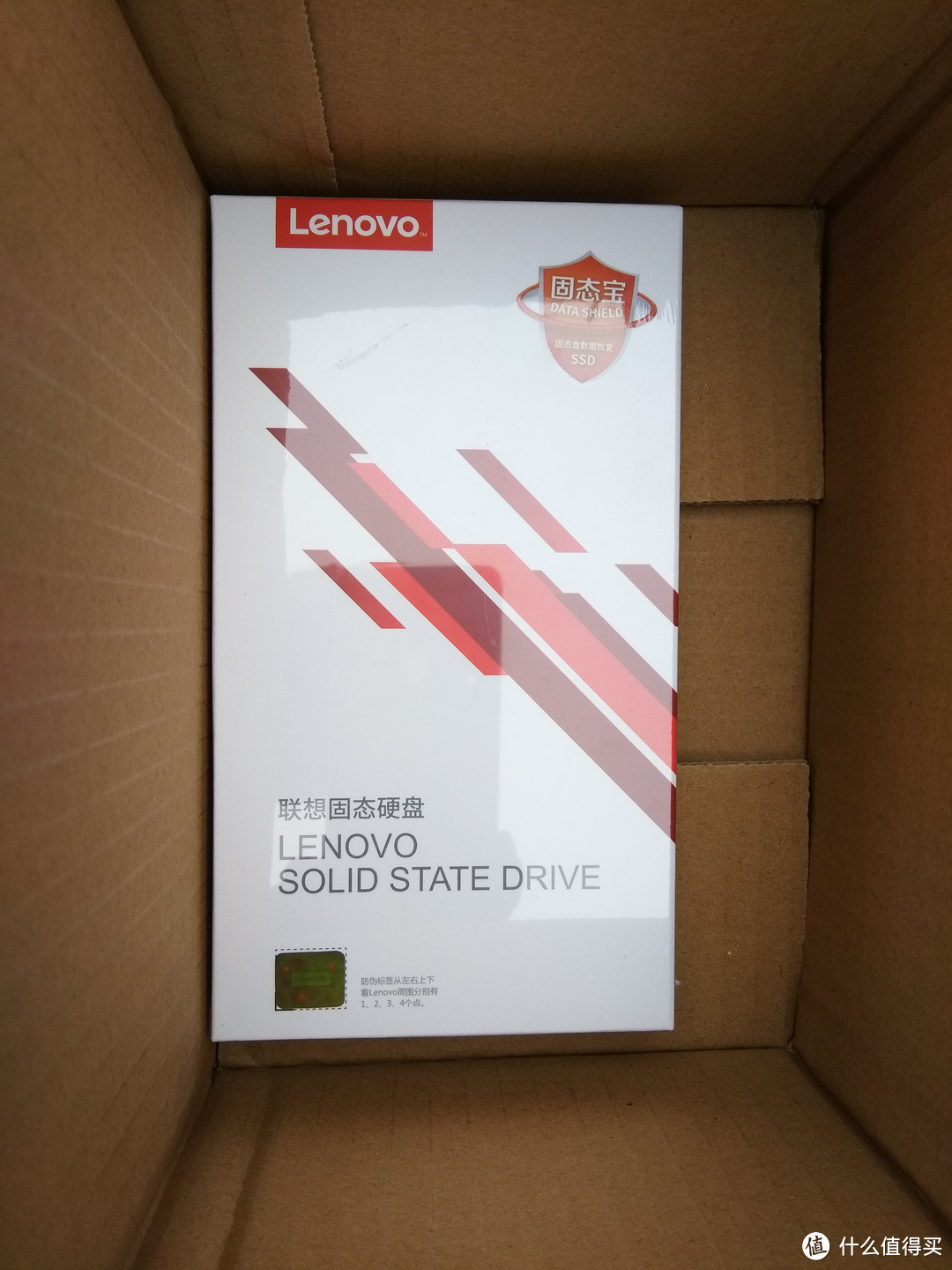
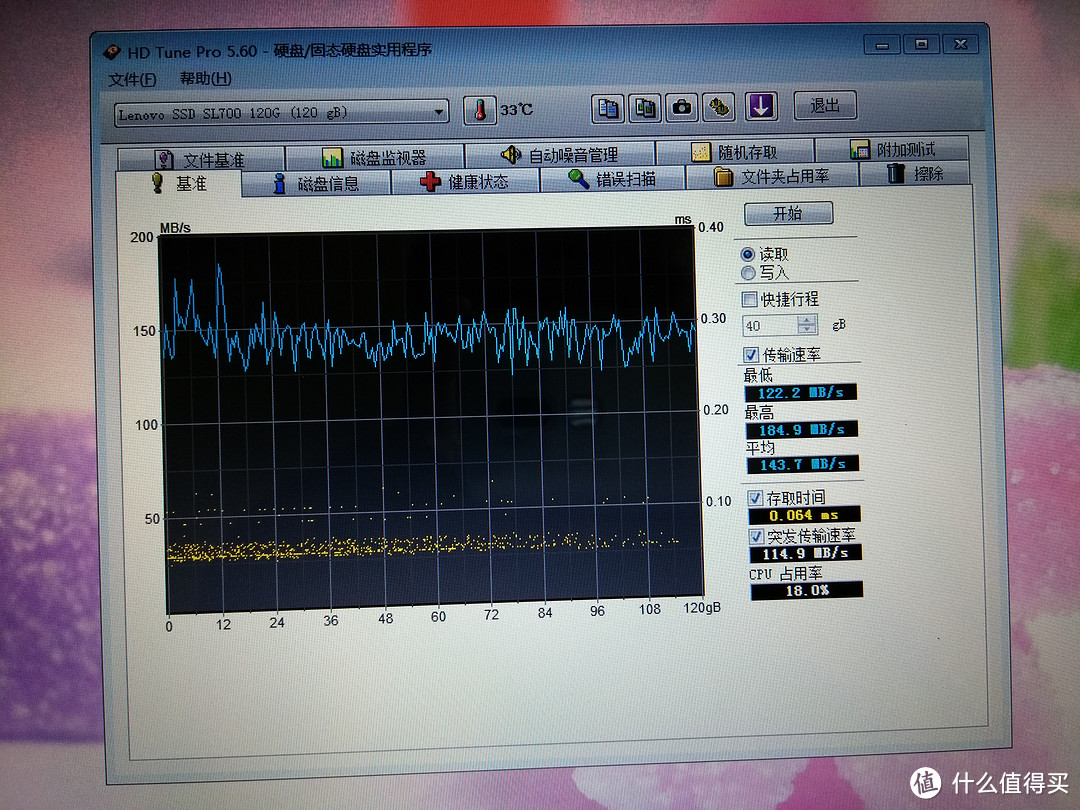
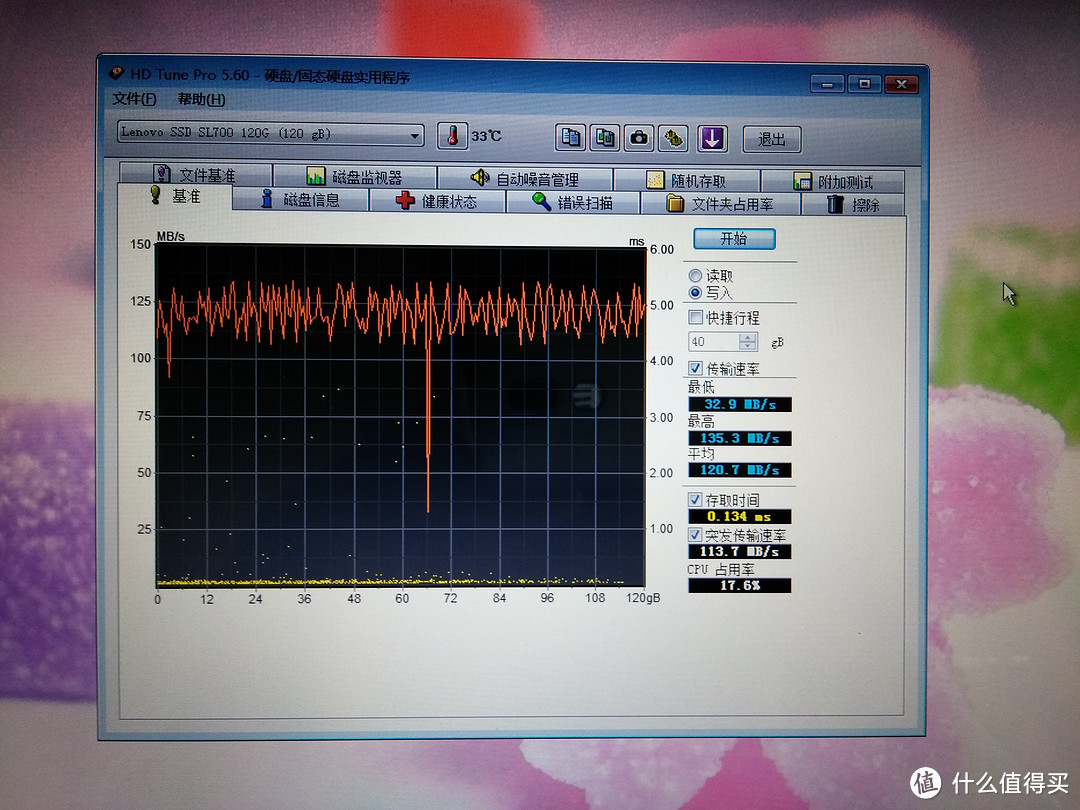

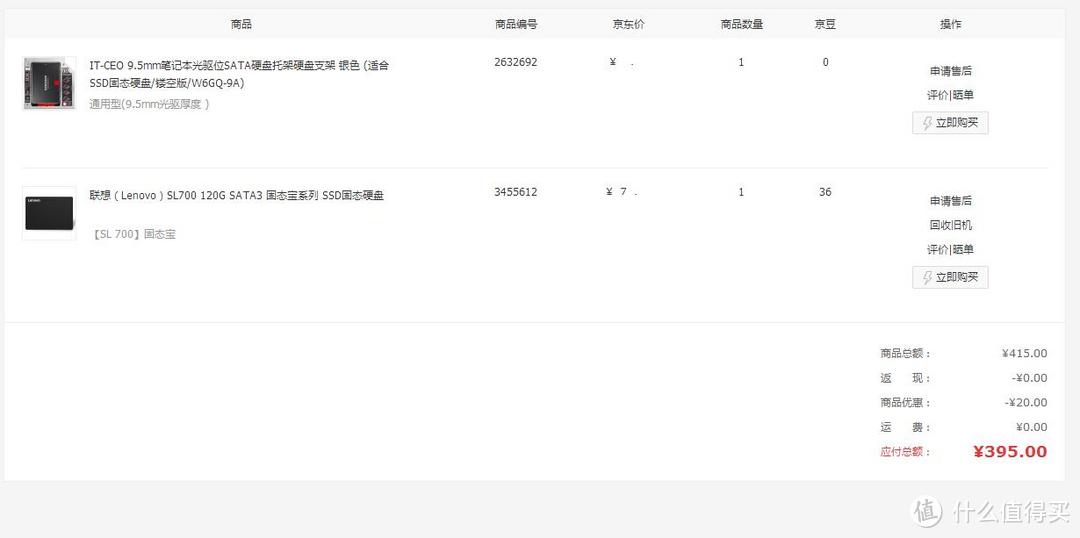















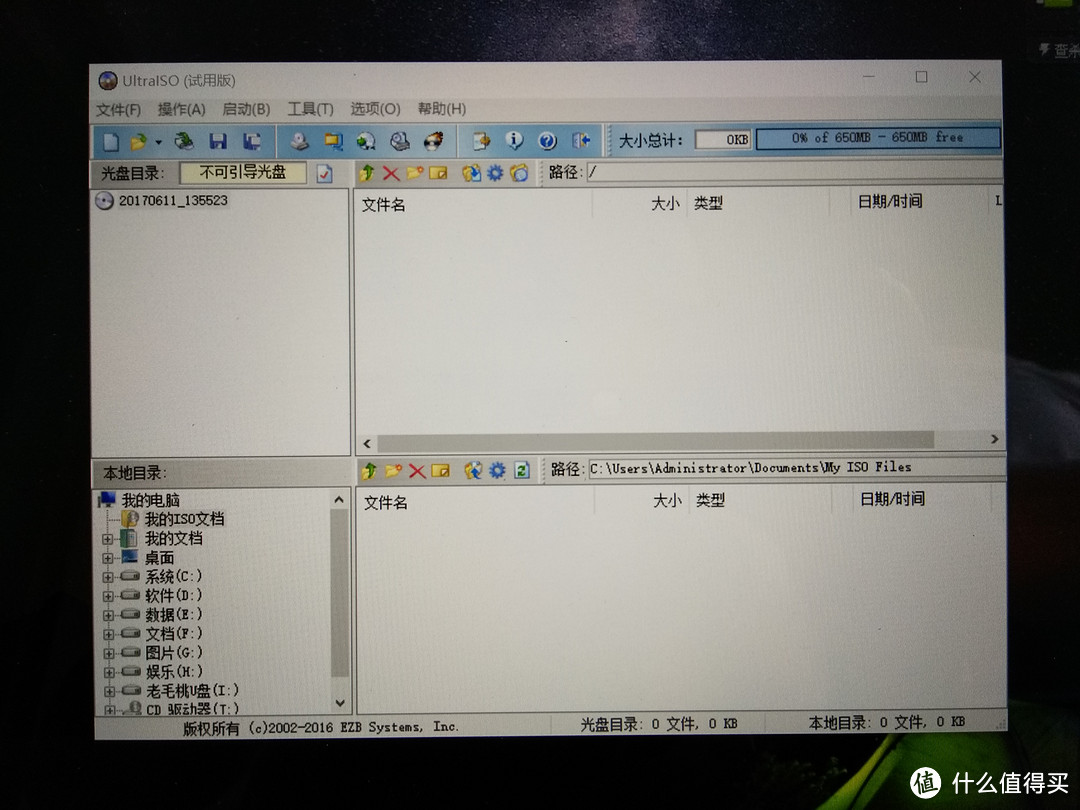
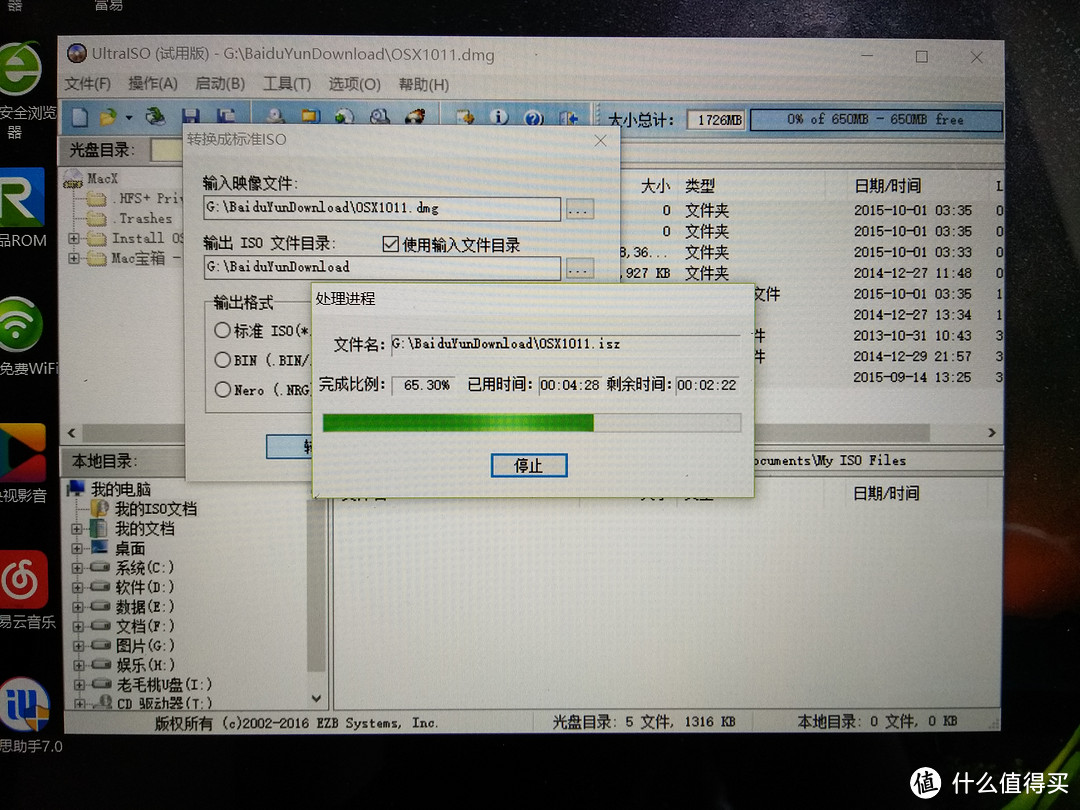
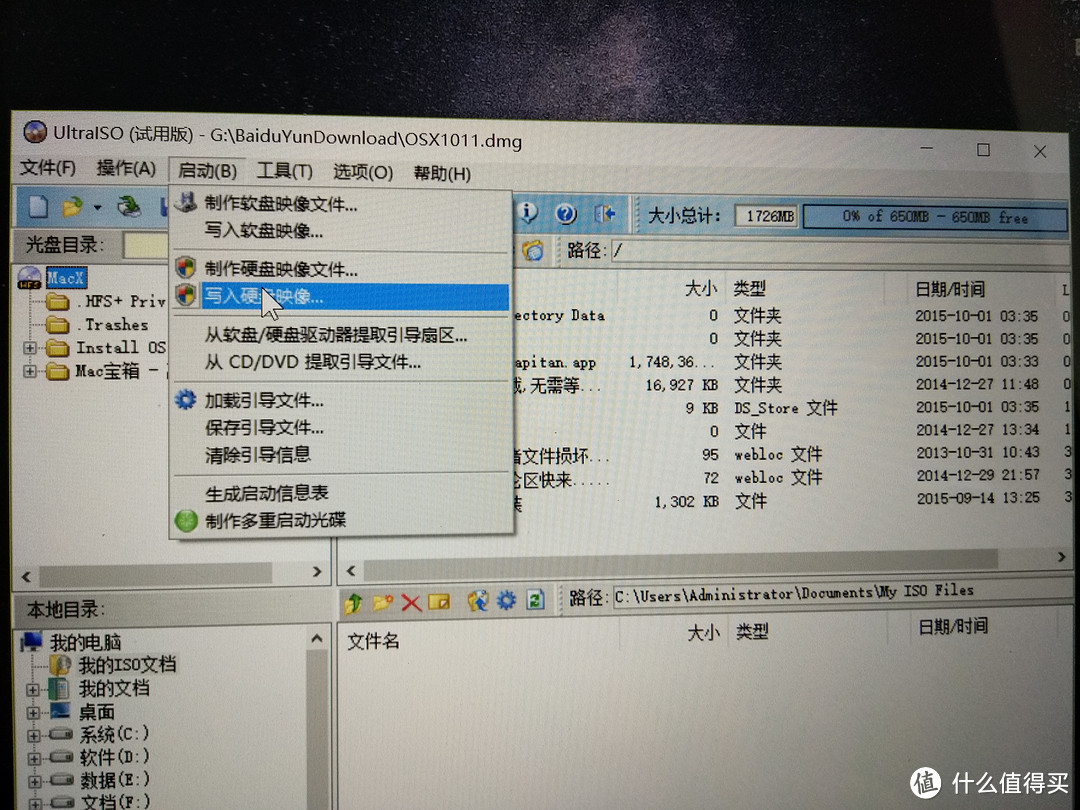
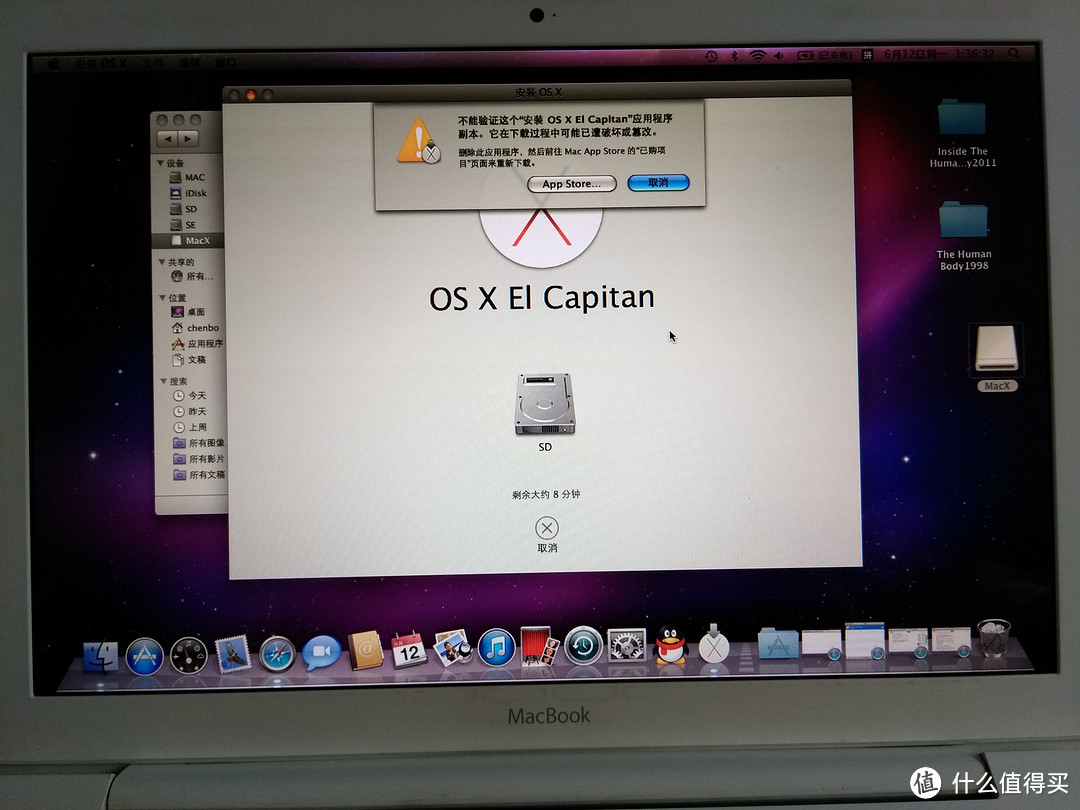
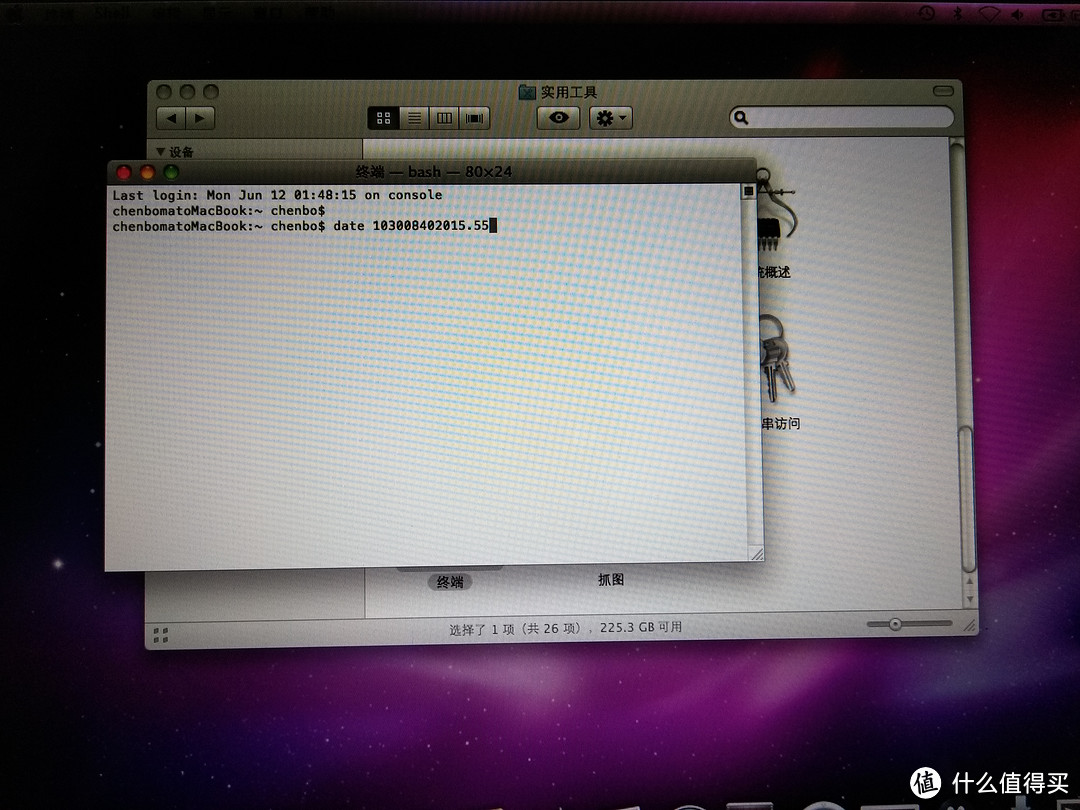

 系统已经开始安装。
系统已经开始安装。

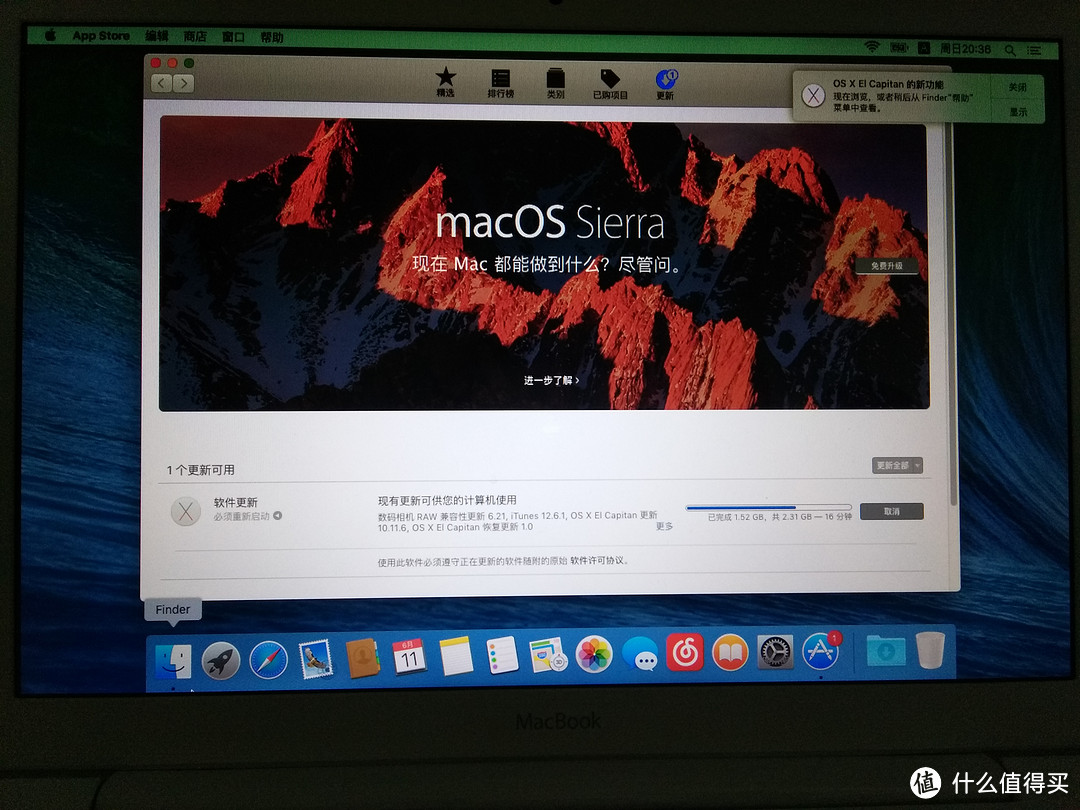
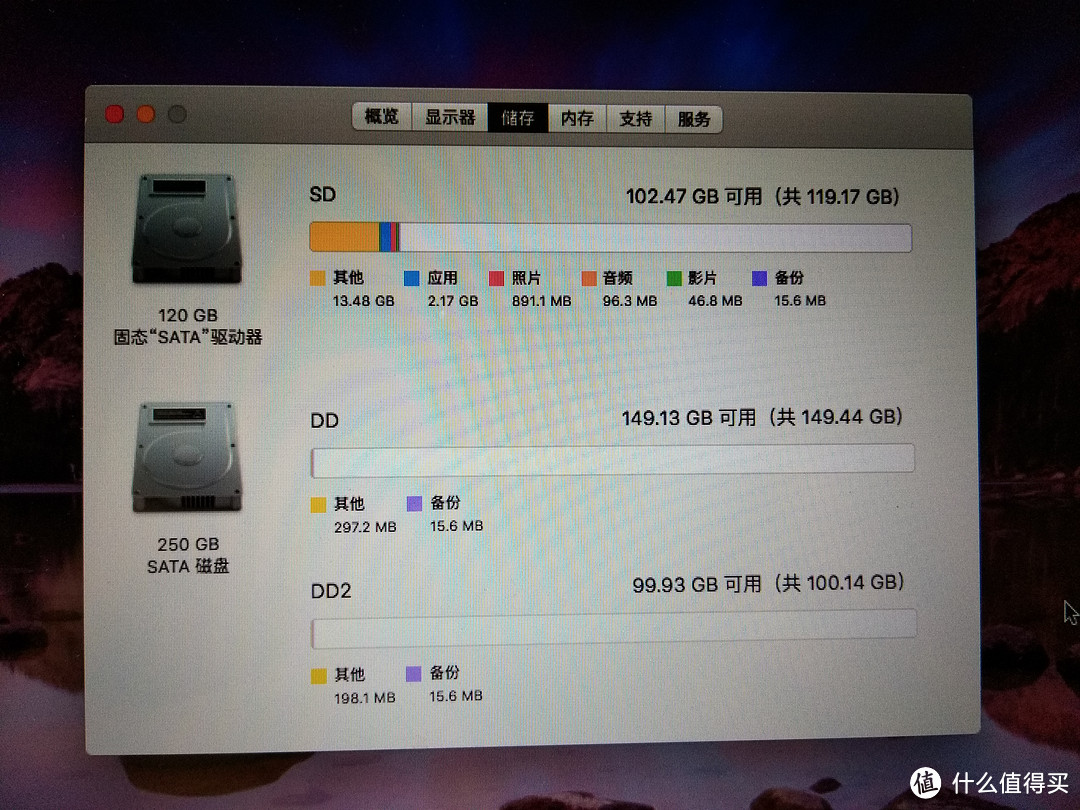

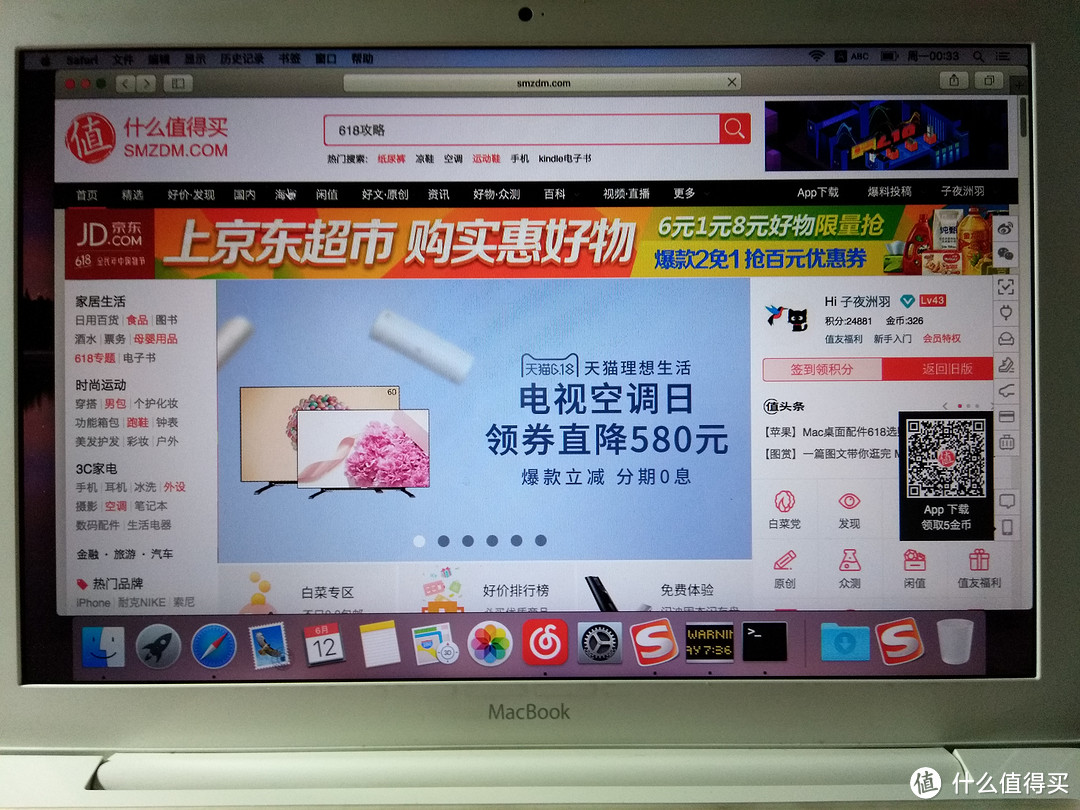
 。
。